



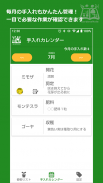





GardensNote:植物管理 庭の草木や観葉植物のリスト

Опис програми GardensNote:植物管理 庭の草木や観葉植物のリスト
GardensNote — це програма, яка дозволяє вам керувати рослинами, які ви вирощуєте, і рослинами, які вам потрібні.
Ви можете зареєструвати рослини за жанром, а також уточнити пошук, встановивши теги.
Зареєструвавши щомісячне технічне обслуговування та деталі робіт, ви можете перевірити необхідне щомісячне технічне обслуговування з календаря техобслуговування.
Також можна залишити запис про ріст і виховання рослин з календаря догляду.
Жанри та теги можна вільно додавати та змінювати, що дозволяє створювати власний список рослин.
Підписка на список рослин
① Кнопка ⊕ у нижній правій частині списку рослин
(2) Зареєструйте «GardensNote» у розділі «Поділитися» у меню вашого браузера
можна зробити з
На екрані реєстрації введіть «ім’я», виберіть «жанр», виберіть «посадка/хочу»,
Введіть будь-які інші елементи введення та зареєструйтеся за допомогою кнопки реєстрації.
Можна записати до 3 фотографій рослин.
[Інструкції з експлуатації]
[Екран списку рослин]
・Зареєстровані рослини відображаються за жанром
・Ви можете звузити пошук за тегом за допомогою кнопки фільтра у верхньому правому куті (І пошук)
・Ви можете змінити порядок відображення за допомогою кнопки сортування у верхньому правому куті
・Ви можете зареєструвати рослини за допомогою нижньої правої кнопки ⊕
· Торкніться списку рослин, щоб відобразити реєстраційну інформацію, таку як фотографії та дати покупки
・Натисніть і утримуйте список рослин, щоб перейти до екрана зміни
[Екран реєстрації/зміни заводу]
・Потрібні записи «Назва», «Жанр» і «Посадка/Пошук»
・"Тег", "Фото", "Щомісячний догляд/робота", "Дата покупки", "Магазин, де було придбано", "Ціна покупки", "URL-адреса сайту 1/2/3" і "Пам'ятка" є необов'язковими елементами.
· Ви можете видалити рослини зі сміттєвого відра кнопкою у верхньому правому куті
· Торкніться кнопки «📷», щоб перейти до екрана зйомки камери. Можна записати до 3 фотографій.
На Android 10 або пізнішої версії файли фотографій записуються в папку Pictures/GardensNote, тому їх можна використовувати з іншими програмами, такими як SNS
・Натисніть кнопку «📁», щоб запустити програму вибору фотографій і вибрати фотографію
・Ви можете зареєструвати до 3 предметів догляду на місяць.
・Ви можете зберегти за допомогою кнопки «💾» у верхній частині екрана або кнопки «💾 Додати/Змінити» внизу екрана
[Екран календаря технічного обслуговування]
・Якщо ви введете «щомісячний догляд/робота» в реєстрації рослини, це буде відображено в календарі догляду
・Натисніть і утримуйте кожен список, щоб відобразити діалогове вікно запису тренувань. Ви можете записувати фотографії (до 3) і коментарі
Фотографії також зберігаються в папці Pictures/GardensNote, тому їх можна використовувати в особистих SNS тощо.
・Ви можете перевірити вміст запису про навчання, торкнувшись кожного списку.
*Якщо при реєстрації рослин вказати дату покупки, то список відобразиться після дати покупки.
[Екран списку жанрів/тегів]
・Можна додавати, змінювати та видаляти жанри та теги
· Ви можете перейти до екрана налаштувань за допомогою кнопки налаштування у верхньому правому куті
・Ви можете додавати жанри та теги за допомогою кнопки + внизу праворуч
・Торкніться кожного списку, щоб відкрити діалогове вікно змін
・Ви можете змінити порядок відображення жанрів і тегів, натиснувши й утримуючи кожен список і пересуваючи його вгору або вниз.
・Доступно понад 60 значків жанрів
[Екран налаштування]
・ Ви можете встановити порядок відображення списку рослин
・Ви можете переключати відображення магазину покупок і ціни між відображенням і невідображенням.
・Відображаються пояснення та версія резервної копії.
・Для пристроїв з Android 10 або новішої версії можливе ручне резервне копіювання та відновлення, якщо розмір перевищує 25 МБ.
-------------------------------------------------- --
Інші потрібні функції, додавання значків тощо.
Якщо буде звернення, ми його розглянемо, тому опишіть його в огляді
Будь ласка, напишіть нам на breli.apps.project@gmail.com.
Крім того, якщо є якась інша проблема тощо.
Будемо дуже вдячні, якщо ви зв’яжетеся з нами за адресою breli.apps.project@gmail.com.
-------------------------------------------------- --
Як щодо встановлення часу для читання після перегляду списку рослин?
Ви можете керувати та записувати прочитані книги за допомогою програми для Android «Breli: Reading Progress Management / List of Books You Want to Read». Будь ласка, скористайтеся цим.
Google Play: https://play.google.com/store/apps/details?id=jp.spl.breli&hl=ja


























